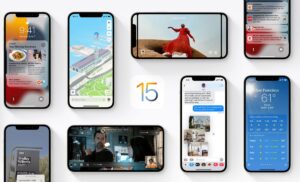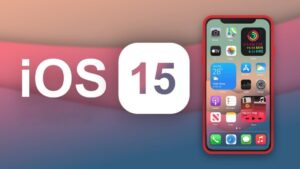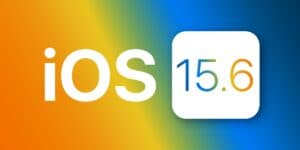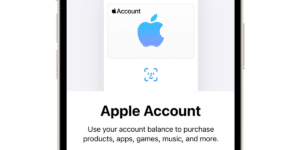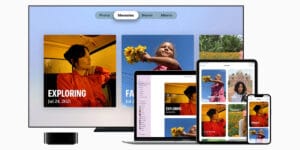أنظمة التشغيل المتنقلة الجديدة لشركة كوبرتينو ، iOS 15 و iPadOS 15 هم بالفعل حقيقة واقعة. ستكون قادرًا على تثبيت أحدث إصدار من البرنامج الثابت الذي من شأنه أن يزيد من وظائف جهازك وسنعلمك كيفية القيام بذلك.
يختار العديد من المستخدمين تحديث OTA لنظامي iOS و iPadOS من خلال الإعدادات ، ومع ذلك ، يفضل الكثيرون إجراء التثبيت "من البداية" لتجنب الأخطاء المحتملة. نوضح لك كيفية إجراء تثبيت نظيف لنظام iOS 15 أو iPadOS 15 على جهازك بأسهل طريقة. اكتشف معنا الطريقة الأكثر أمانًا لتحديث جهاز iPhone الخاص بك وبالتالي تجنب أي أخطاء محتملة.
نظرًا لأن نظامي iOS 15 و iPadOS 15 هما نفس نظام التشغيل ، فهي طريقة التحديث "ينظف" هو بالضبط نفس الشيء.
أول شيء سوف تحتاجه هو IPSW لنظامي iOS 15 و iPadOS 15 ماذا يمكنك تحميل en هذا الرابط اختيار جهازك.
بادئ ذي بدء ، نود أن نذكر أنه ليس من الضروري إجراء هذا النوع من التركيبات الخالصة إلا إذا قمت بذلك لتنظيف جهازك أو لأنك وجدت فشلًا في تحديث OTA لنظام iOS 15 أو iPadOS 15. يفضل العديد من المستخدمين هذا الطريقة لأنها تمنع الأخطاء المحتملة مثل الاستهلاك العالي للبطارية ، ولكنها ليست ضرورية أو موصى بها بأي حال من الأحوال. كما هو الحال دائمًا عندما نقوم بتنظيف الجهاز ، فإن أول شيء سنفعله هو نسخة احتياطية كاملة:

- قم بتوصيل جهاز iPhone أو iPad بجهاز الكمبيوتر / جهاز Mac واتبع أيًا من الإرشادات التالية:
- ماك: سيظهر iPhone في Finder ، انقر فوقه وستفتح القائمة.
- كمبيوتر ويندوز: افتح iTunes وابحث عن شعار iPhone في الزاوية اليمنى العليا ، ثم انقر فوق ملخص وسوف تفتح القائمة.
- حدد الخيار «احفظ نسخة احتياطية من جميع بيانات iPhone على جهاز Mac / PC هذا ». لهذا سيتعين عليك إنشاء كلمة مرور ، أوصي باستخدام كلمة مرور سهلة من أربعة أرقام.
سيؤدي هذا إلى حفظ نسخة كاملة من iPhone على جهاز الكمبيوتر / جهاز Mac ، هذا يعني أنه في حال قررت إعادة تثبيته ، سيكون الأمر سهلاً لأنك ستحتفظ بكل شيء كما كان.
التثبيت الصفري لنظام iOS 15 أو iPadOS 15

- قم بتوصيل جهاز iPhone أو iPad بجهاز الكمبيوتر / جهاز Mac واتبع أيًا من الإرشادات التالية:
- ماك: سيظهر iPhone في Finder ، انقر فوقه وستفتح القائمة.
- كمبيوتر ويندوز: افتح iTunes وابحث عن شعار iPhone في الزاوية اليمنى العليا ، ثم انقر فوق ملخص وسوف تفتح القائمة.
- في نظام Mac ، اضغط على مفتاح "alt" في جهاز Mac أو بأحرف كبيرة على جهاز الكمبيوتر وحدد الوظيفة استعادة اي فون، ثم سيتم فتح مستكشف الملفات وسيتعين عليك تحديد IPSW الذي قمت بتنزيله مسبقًا.
- سيبدأ الآن في استعادة الجهاز وسيعاد تشغيله عدة مرات. يرجى عدم فصله أثناء أدائه.
هذا هو مدى سهولة تثبيت كل من iOS 15 و iPadOS 15 بطريقة نظيفة تمامًا.